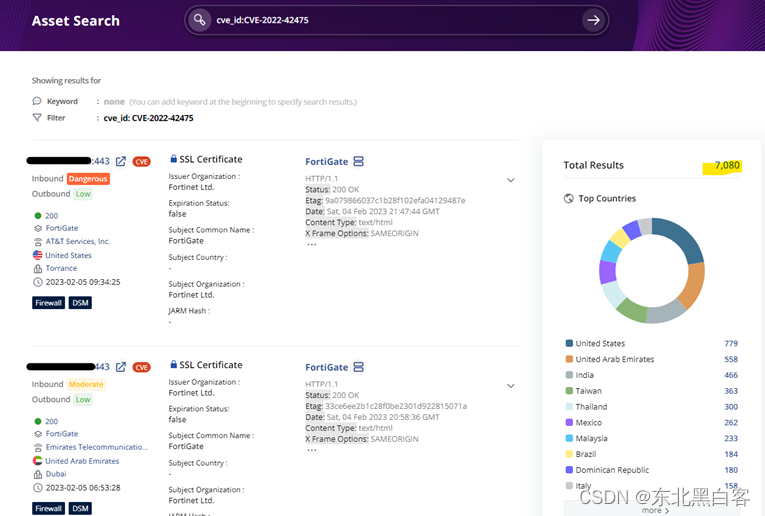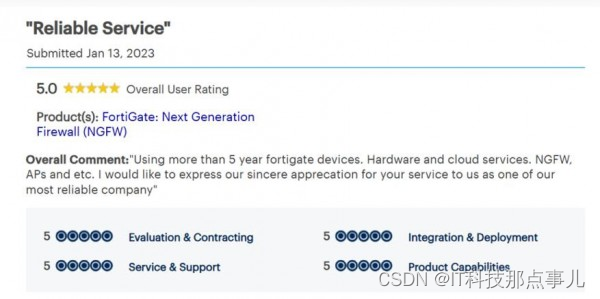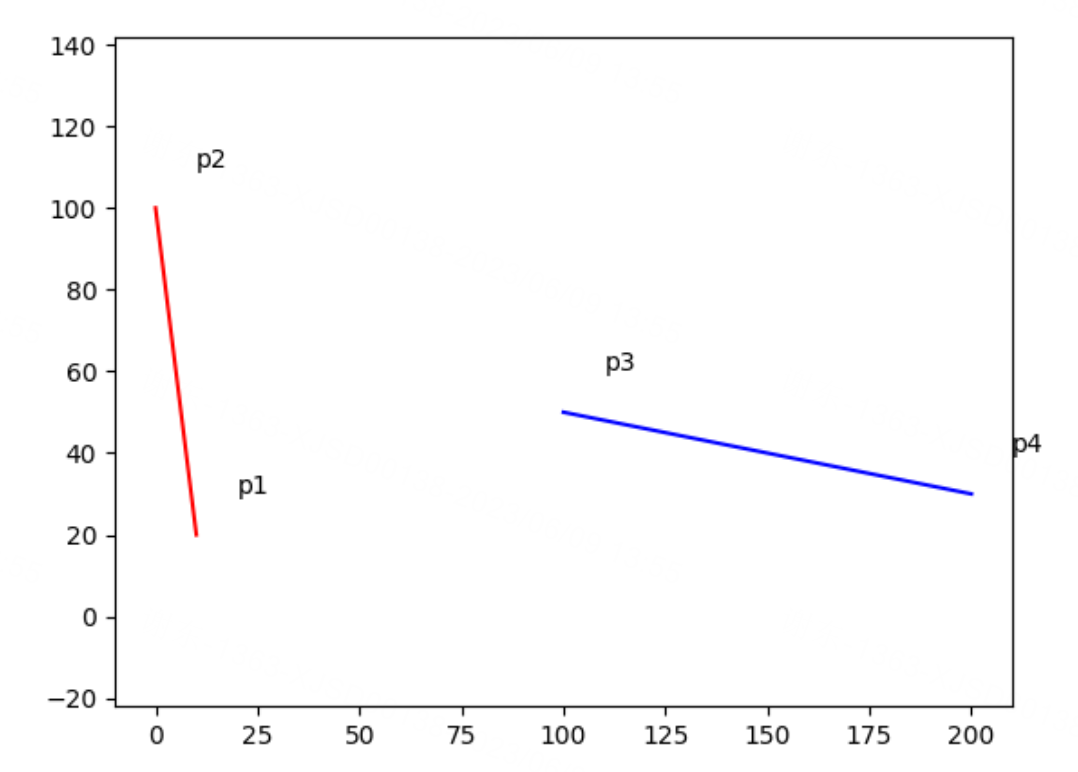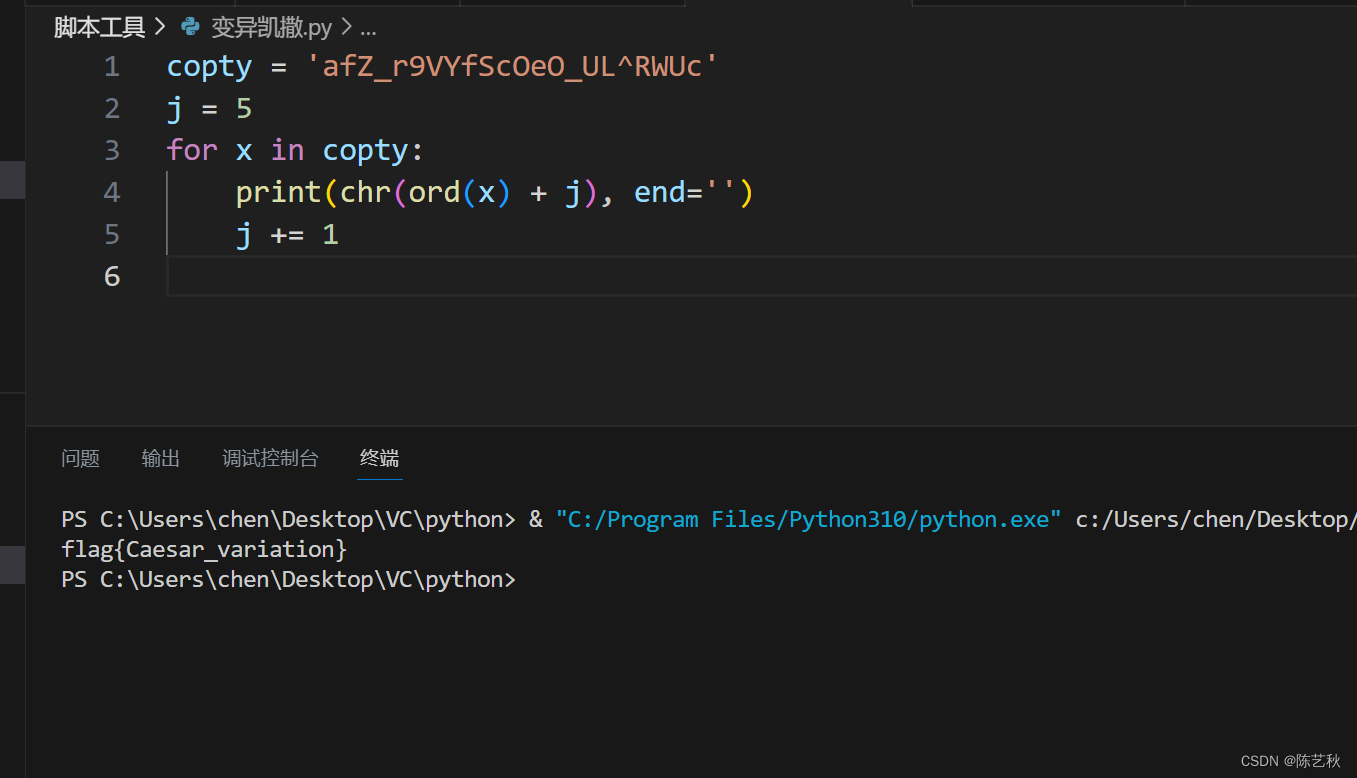在这上图显示的图表中,正常范围用蓝色表示。这条蓝线到底是什么?它表示平均值——我们的基线。这条粗黑的线是什么?这是当前的行为。当当前行为(黑线)离开正常范围时,发生了异常事件。
正常的测量和定义有很多方式。它可以是性能:预期的CPU和内存利用率、带宽和通信量。但是,它也可以是你的网络拓扑:每个节点上通常连接哪些设备。它也是行为:流量的流向,哪些协议被阻塞或代理,以及在一天、一周或一年的特定时间使用的协议和应用程序的分布。


正常行为的流和其他规范来自拓扑。因此,在故障排除过程中,网络图是必不可少的。如果使用Fortinet Technical Support创建票据,首先应该附上网络图。
网络图有时会合并两种类型的图:
● 物理
● 逻辑
通过物理图,可以了解建筑物与机柜之间线缆、端口、设备的连接情况。逻辑图显示了虚拟局域网、IP子网和路由器之间的关系(通常在OSI的第三层)。它还可以显示应用协议,如HTTP或DHCP。


例如,如果流量处理突然变慢,而FortiGate CPU使用率为75%,这说明了什么?如果CPU使用通常是60-69%,那么75%可能仍然是正常的。但如果正常水平是12-15%,那可能就有问题了。
获取时间和日期的典型最大值和最小值的数据。也就是说,在工作日或假日,网络图中的每个接口每秒应该输入或输出多少位元?



一些命令提供系统状态。get system status命令提供了大部分通用信息。输出显示了:
● 型号
● 序列号
● 固件版本
● 主机名称
● FortiGuard许可状态
● 系统时间
● FortiGuard防病毒、IPS、IP信誉数据库等的版本



在数据链路层,诊断通常分析有多少帧由于CRC错误或冲突而被丢弃。
根据型号和NIC驱动程序版本的不同,输出可能会有所不同。在所有情况下,输出都显示了物理MAC地址、管理状态和链路状态。



它显示了FortiGate接口、IP地址和关联的MAC地址。此命令列出连接到FortiGate所在局域网段的所有外部设备的信息。此处不包含FortiGate当前的IP地址和MAC地址。



IPv6也有同样的命令,例如:execute ping变为execute ping6。
记住:位置很重要。只有当您使用与正在进行故障排除的通信流量相同的路径时,测试才准确。要从FortiGate(例如FortiAnalyzer或FortiGuard)进行测试,请使用FortiGate执行ping和执行traceroute CLI命令。但是,要测试通过FortiGate的路径,还需要从终端(Windows、Linux或Mac OS X计算机)使用ping和tracert或traceroute,而不仅仅是从FortiGate命令行。
由于NAT和路由的原因,你可能需要指定一个不同的ping源IP地址——缺省地址是出接口的IP地址。如果没有响应,请检查目标器是否配置了应答ICMP echo请求的功能。

答案:B








调试流程将逐步显示CPU如何处理每个包。
要使用调试流,请遵循以下步骤:
1. 定义一个过滤器。
2. 启用调试输出。
3. 启动跟踪。
4. 当跟踪完成时停止跟踪。


● 到达FortiGate的报文,包括源IP地址、目的IP地址、端口号和入接口
● FortiGate新建会话,表示会话ID
● 到达目的地址的路由,即下一跳地址和出接口
● 匹配并允许该流量的策略ID
● 源NAT是如何应用的


● 报文到达,再次表示源和目的IP地址、端口号和入方向接口
● 该流量的现有会话ID。过程中创建的会话的ID匹配SYN数据包。
● 目的NAT是如何应用的
● 到达目的地址的路由,再次指出下一跳地址和出接口
如果数据包被FortiGate丢弃,这个调试将显示该操作的原因。
这个工具对于许多其他故障排除案例非常有用,包括当你需要了解为什么一个包采用特定的路由,或者为什么应用特定的NAT IP地址。






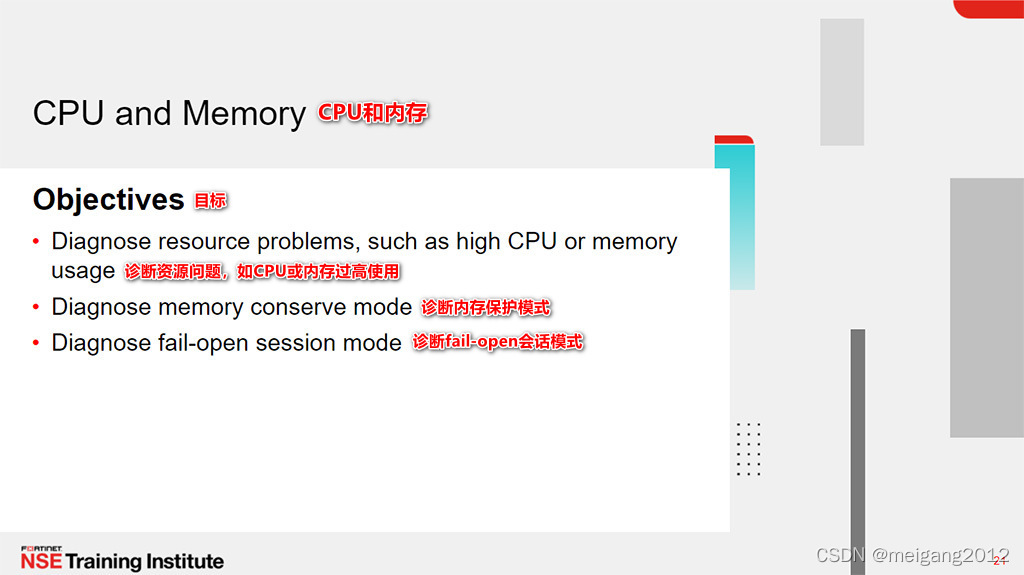
通过展示CPU和内存方面的能力,你将能够诊断最常见的CPU和内存问题。


还有什么能引起延迟?消除了物理介质和带宽使用问题后,应该检查FortiGate资源使用情况:CPU和内存。

如果使用率很高,有一些工具可以识别哪些特性消耗了最多的CPU。此外,如果你精确地知道哪个更改(如果有的话)与问题开始的时间相对应,那么你可以更快地进行故障排除。


在上图示例的顶部,输出显示这个FortiGate模型有四个cpu: CPU0、CPU1、CPU2和CPU3。接下来是RAM的使用。
在上图的例子底部,输出显示了网络流量。



一些常见的过程包括:
● Ipsengine、scanunitd等巡检流程
● reportd
● fqfmd用于FortiGuard和FortiManager连接
● forticron为调度
● 管理进程(newcli、miglogd、cmdb、sshd和httpsd)
按Shift+P按最高CPU使用率排序。按Shift+M按RAM使用率最高排序。


内存保护模式从来都不是理想的状态,因为它会影响用户流量。
FortiGate进入和退出保存模式时定义了三个不同的可配置阈值。如果内存使用率超过定义为红色阈值的总RAM的百分比,FortiGate将进入保护模式。设备所采取的操作取决于设备的配置。
如果内存使用持续增加,可能会超过极限阈值。当内存使用率高于这个最高阈值时,所有新的会话都会被删除。
第三个配置设置是绿色阈值。如果内存使用率低于这个阈值,FortiGate将退出保护模式。


● FortiGate不接受配置更改,因为它们可能会增加内存使用。
● FortiGate不运行任何隔离处理措施,包括将可疑文件转发到FortiSandbox。
● config ips global下的fail-open设置控制ips引擎在IPS发生故障时的行为。重要的是要理解,IPS失败打开不仅仅是为了保存模式。每当IPS失败时,它就会启动。最常见的故障可能是由于高CPU问题,也可能是由于高内存(保存模式)问题。启用后,在保护模式下(或其他IPS故障时)报文仍能正常传输,但不被IPS检测。如果禁用该设置,新进入的会话将丢弃数据包,但FortiOS将尝试使现有的会话像非保存模式一样工作。请记住,IPS引擎用于所有类型的基于流量的检查。当FortiGate必须识别网络应用时,也可以使用IPS引擎,而不管目的TCP/UDP端口(例如,用于应用控制)。


● off:表示不通过所有开启内容扫描的新建会话
● pass(默认):所有新建会话都通过,不进行检查
● one-shot:类似于通行,交通不经检查就通过。然而,它将继续绕过AV代理,即使它离开保护模式。管理员必须更改此设置,或重新启动单元,以重新启动反病毒扫描。
但是,如果内存使用率超过了极端阈值,新的会话总是被丢弃,而不管FortiGate配置如何。





如果开启av-failopen-session, FortiGate允许所有的会话。否则,默认情况下,它会阻止需要基于代理的检查的新会话,直到新的套接字可用。



答案:B






press any key to display configuration menu
当出现此提示时,按任意键中断启动过程,进入BIOS菜单。


如果固件损坏,或者管理员希望重新安装新固件,则可能需要这样做。但是请记住,格式化闪存会删除存储在闪存上的任何信息,比如固件镜像、配置和数字证书。


1. 运行TFTP服务器。
2. 在TFTP服务器上配置firmware镜像文件所在的文件夹。
3. 将PC机的以太网端口连接到FortiGate TFTP安装界面。
4.在BIOS菜单中选择get firmware image。
指定为TFTP安装接口的接口取决于型号。但是,在大多数情况下,它不是port1就是internal接口。


BIOS会问:
● TFTP服务器的IP地址
● FortiGate IP地址(必须与TFTP服务器在同一个c类子网中)
● 固件镜像的名称
如果一切正常,你应该会看到一系列的井号,表明设备正在下载图像。BIOS会验证文件的完整性,并提供以下三个选项:
● Save it as the default firmware
● Save it as the backup firmware
● Run the image without saving it
如果固件将在生产中使用,选择第一个选项:将其保存为默认固件。
最后一个选项(运行映像而不保存它)允许你在不覆盖flash中任何现有固件的情况下运行和测试固件。完成测试并准备回滚更改后,必须重新启动设备,并将使用以前存在的固件。


如果怀疑硬件故障,可以运行硬件测试。
如何运行硬件测试?这取决于FortiGate型号。


对于其他型号,你必须从Fortinet技术支持网站下载特殊的HQIP硬件测试图像。
上传硬件测试镜像的步骤与上传固件镜像的步骤相同。你可以运行硬件测试映像而不将其保存在闪存中,因此任何现有的固件映像都不会被覆盖。



你可能希望监视的另一个领域(纯粹用于诊断)是崩溃日志。可以通过CLI查看崩溃日志。任何时候由于任何原因关闭进程,崩溃日志都会将其记录为崩溃。崩溃日志中的大多数日志是正常的。例如,每当更新反病毒定义包时,扫描单元进程都需要关闭,以便应用新包。这是正常的关机。
崩溃日志中的一些日志可能指出问题。因此,Fortinet技术支持经常请求崩溃日志以进行故障排除。上图显示了获取崩溃日志必须使用的命令。
有两个命令可以显示崩溃日志中的信息:
● diagnose debug crashlog history: 列出已经崩溃的进程的摘要、发生了多少次崩溃以及最近一次崩溃的时间
● diagnose debug crashlog read:提供关于每次崩溃的详细信息,以及其他系统事件,例如保护模式进入和退出时间




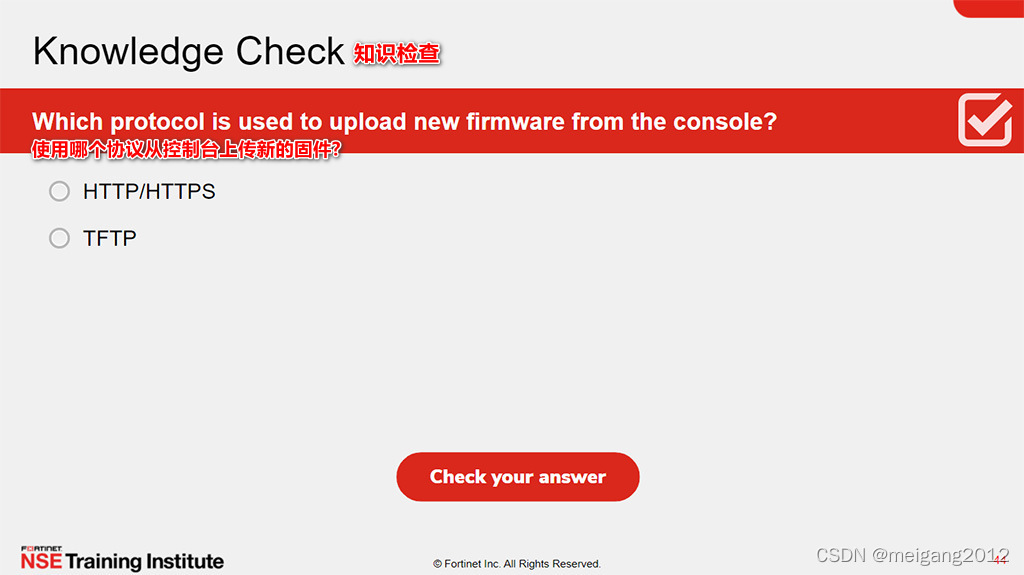





通过掌握本课所涉及的目标,你学习了如何使用诊断命令和工具。